30.2 Programando datas de blecaute de entrega
Se houver momentos em que não deseja que os dispositivos gerenciados façam o download de conteúdo, você pode criar uma programação de blecaute de conteúdo. As programações podem ser definidas nos seguintes níveis:
-
Zona de Gerenciamento: A programação é herdada por todos os dispositivos.
-
Pasta de Dispositivo: A programação é herdada por todos os dispositivos dentro da pasta e suas subpastas. Ela anula a programação de blecaute da Zona de Gerenciamento.
-
Dispositivo: A programação se aplica somente ao dispositivo para o qual ela foi definida. Anula quaisquer programações definidas na Zona de Gerenciamento e nos níveis de pasta.
Uma programação de blecaute pode incluir um ou mais períodos de tempo.
Para criar uma programação de blecaute de conteúdo:
-
Inicie o ZENworks Control Center.
-
Siga um destes procedimentos:
-
Para criar uma programação de blecaute de conteúdo para a sua Zona de Gerenciamento, clique na guia e, em seguida, clique em (no painel de Configurações da Zona de Gerenciamento) > .
-
Para criar uma programação de blecaute de conteúdo para uma pasta de dispositivos, abra a página de detalhes da pasta e clique em > (no painel Configurações) > .
-
Para criar uma programação de blecaute de conteúdo para um dispositivo, abra a página de detalhes do dispositivo, clique em > (no painel Configurações) > .
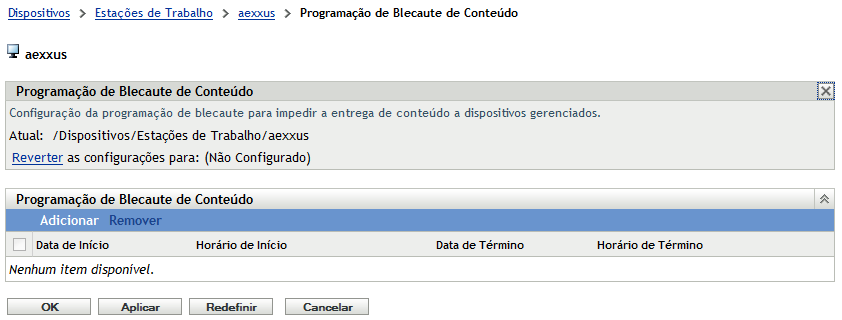
-
-
Se você estiver criando programações de blecaute de conteúdo para um dispositivo ou pasta de dispositivos, clique em para ativar o painel Programação de Blecaute de Conteúdo.
-
Clique em para exibir a caixa de diálogo Especificar Período de Blecaute e, em seguida, preencha os seguintes campos:
Data de Início: Selecione a primeira data que deseja incluir na programação.
Data de Término: Selecione a última data que deseja incluir na programação. O período de blecaute (especificado pelos horários de início e término) ocorre diariamente a partir da data de início até a data de término.
Horário de Início: Selecione a hora em que deseja que o período de blecaute seja iniciado a cada dia.
Horário de Término: Selecione a hora em que deseja que o período de blecaute seja terminado a cada dia. Se quiser que o período de blecaute seja estendido por 24 horas, selecione o mesmo horário como o horário de início.
-
Clique em para gravar esse período.
-
Repita a Etapa 4 para criar períodos de blecaute adicionais.
-
Quando terminar, clique em ou em para gravar a programação.